Einstellen der Startseitenanzeige
Sie können die Reihenfolge ändern, in der die Schaltflächen auf der Startseite angezeigt werden. Sie können auch eine Leerstelle zwischen den Schaltflächen einfügen oder entfernen. Im Folgenden wird ein Beispielvorgang beschrieben: Verschieben der Schaltfläche <Kopie> auf der Startseite von oben links nach oben rechts.
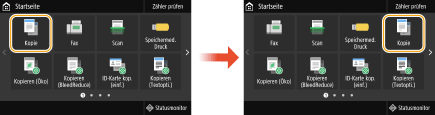
1
Starten Sie Remote UI, und melden Sie sich im Systemmanager-Modus an.
2
Klicken Sie auf der Portalseite auf [Application Library] (Anwendungsbibliothek).
3
Klicken Sie auf [Einstellungen für die Schaltflächenanzeige auf der Startseite].
Die Einstellungsseite wird eingeblendet.
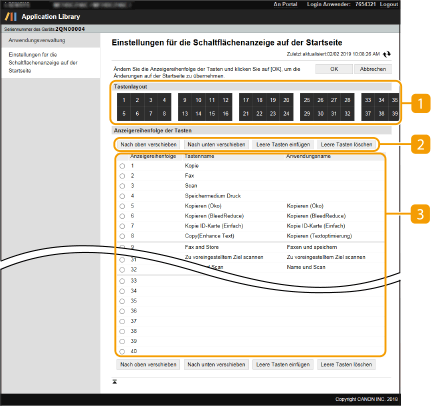
 [Tastenlayout]
[Tastenlayout]Zeigt die Positionen der Schaltflächen auf der Startseite an. Die Zahlen entsprechen den Zahlen unter [Anzeigereihenfolge der Tasten].
 Schaltfläche für die Einstellung der Anzeigereihenfolge
Schaltfläche für die Einstellung der Anzeigereihenfolge[Nach oben verschieben] Mit jedem Klick wird die ausgewählte Taste eine Zeile nach oben verschoben. [Nach unten verschieben] Mit jedem Klick wird die ausgewählte Taste eine Zeile nach unten verschoben. [Leere Tasten einfügen]* Mit jedem Klick werden leere Tasten der Startseite hinzugefügt. [Leere Tasten löschen]* Mit jedem Klick werden leere Tasten auf der Startseite gelöscht. *Der Tastenname kann je nach Gerätemodell variieren. |
 [Anzeigereihenfolge der Tasten]
[Anzeigereihenfolge der Tasten]Zeigt die Reihenfolge der Schaltflächen an.
4
Wählen Sie unter [Anzeigereihenfolge der Tasten] die Option [Kopie].
5
Klicken Sie wiederholt auf [Nach unten verschieben], bis [Kopie] nach unten in die Zeile mit der Anzeigereihenfolgenummer [4] verschoben wird.
6
Klicken Sie auf [OK].